「c语言」Atmel Studio学习C语言
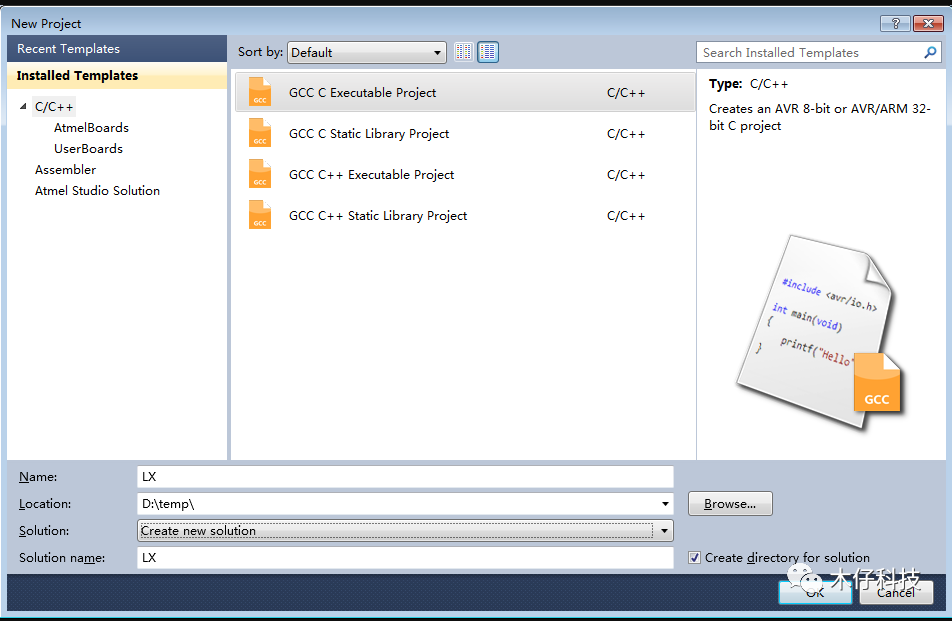
文章图片
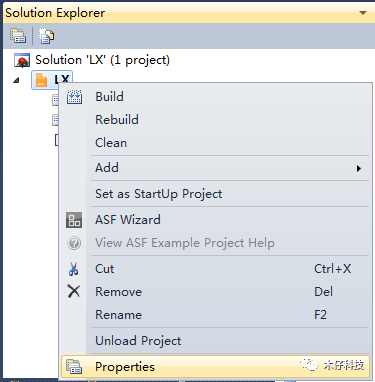
文章图片
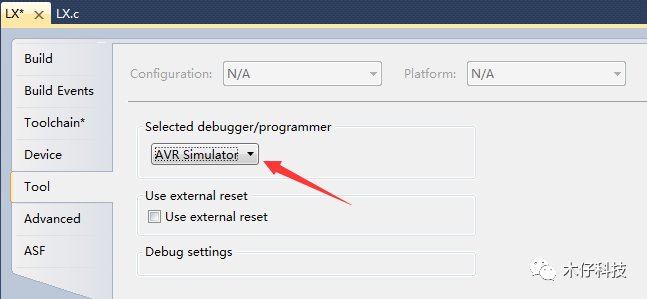
文章图片

文章图片

应用Atmel Studio学习C语言的方法 。 学习C语言程序设计 , 我们可以选择很多种开发环境 , 例如TC、VC或Eclipse等等 , 如果希望在学习C语言的同时 , 一同熟悉一下Atmel Studio开发环境 , 那么本篇日志就可以帮到你 。 本篇日志介绍了只把Atmel Studio当作C语言的开发和仿真环境 , 不需要硬件支持 , 其目的在于学习C语言编程 , 并熟悉Atmel Studio开发环境 。
具体步骤如下:
1、启动Atmel Studio , File-New-Project , 出现如下图所示的对话框 , 我们选择GCC C Executable Project项目类型 , 并输入名称和路径 。
2、单击“OK”按钮后 , 会要求选择芯片类型 , 在这里我们选择ATmega168PA 。
3、接下来 , 我们在项目上点击鼠标右键 , 在弹出的菜单上选择Properties 。
4、在如下图所示的对话框中 , 我们选择Toolchain , 将优化级别设置为0级 , 也就是不优化 。
5、在如下图所示的对话框中 , 我们将仿真类型选择为AVR Simulator , 也就是软件仿真 。
6、上述工作完成后 , 我们就可以输入程序了 , 例如我们希望求解2个数之和 , 程序如下:
7、我们点击“开始调试”按钮编译并运行程序 , 如下图所示:
8、然后再点击“暂停”按钮 , 停止程序的运行 。
9、这样程序就暂停在while循环中了 , 打开Localc窗体 , 我们就可以看见运行结果了 , 如下图所示 。
【「c语言」Atmel Studio学习C语言】这样 , 通过以上方法 , 我们可以验证现在C语言教学书的大部分程序 , 并且可以进一步熟悉和掌握Atmel Studio开发环境 。 当然了 , 我还是建议能够在硬件上仿真是最好的 , 例如我们可以先将串行口调通 , 然后用串行口实现printf和scanf两个函数 , 也是一个非常好的选择 。
推荐阅读
- 航拍网|种语言翻译,日商推广播无人机支援29
- 课工场郑州翔天信鸽|JavaScript最常用,java是主流,JetBrains公布编程语言排名
- 「编程」后台编程语言互相争执,为何前端公认JavaScript?
- 未命名Studio|Pro喜提更新,MIUI12 20.7.2更新,K30
- IT之家|还能翻译语言!日本开发出可与智能手机配合使用的智能口罩
- [云南]PHP这门编程语言在各大网站使用情况怎么样?
- 【编程】编程语言面临重新洗牌 这六种难道要凉凉?
- 【c语言】C语言:存储类、链接、内存管理
- 京东■那个自称国产但被扒皮的木兰编程语言已重现世界,我又审视下
- [小米科技]如何系统全面地自学Java语言?明确后我直接拿到了20K!














